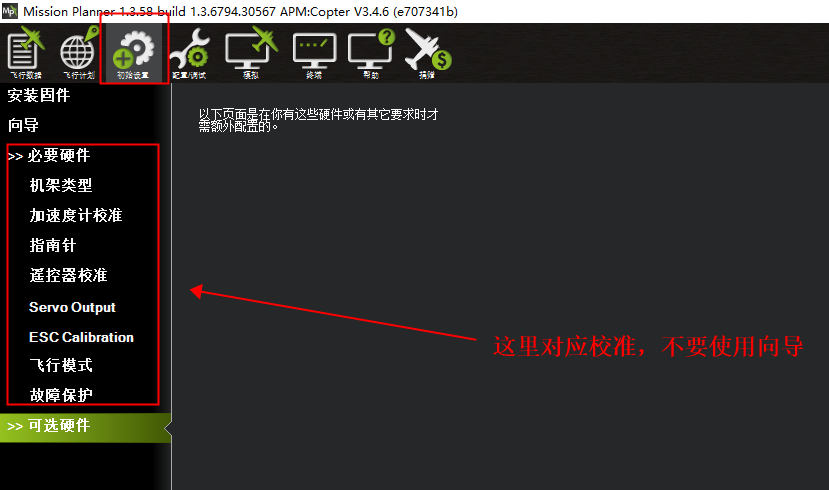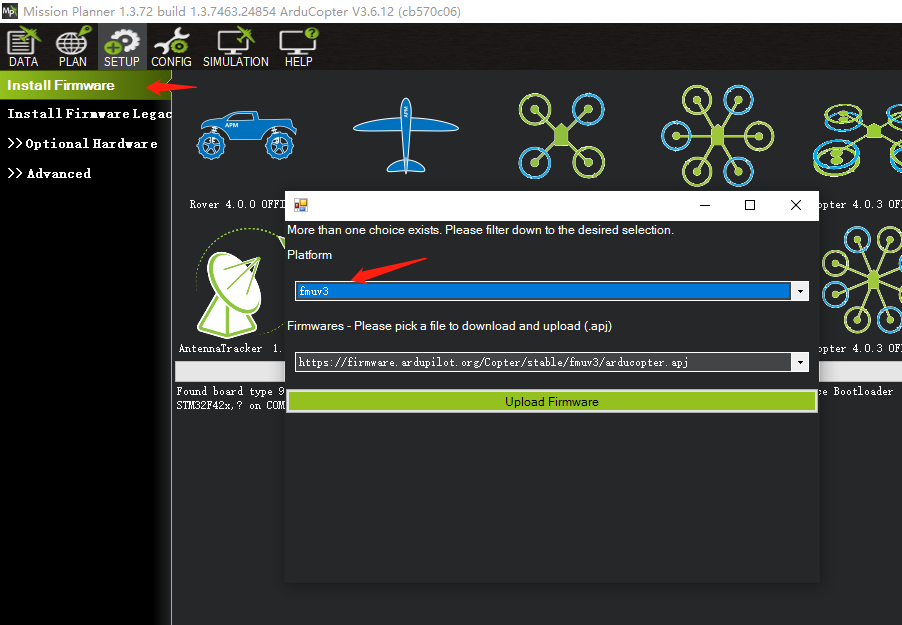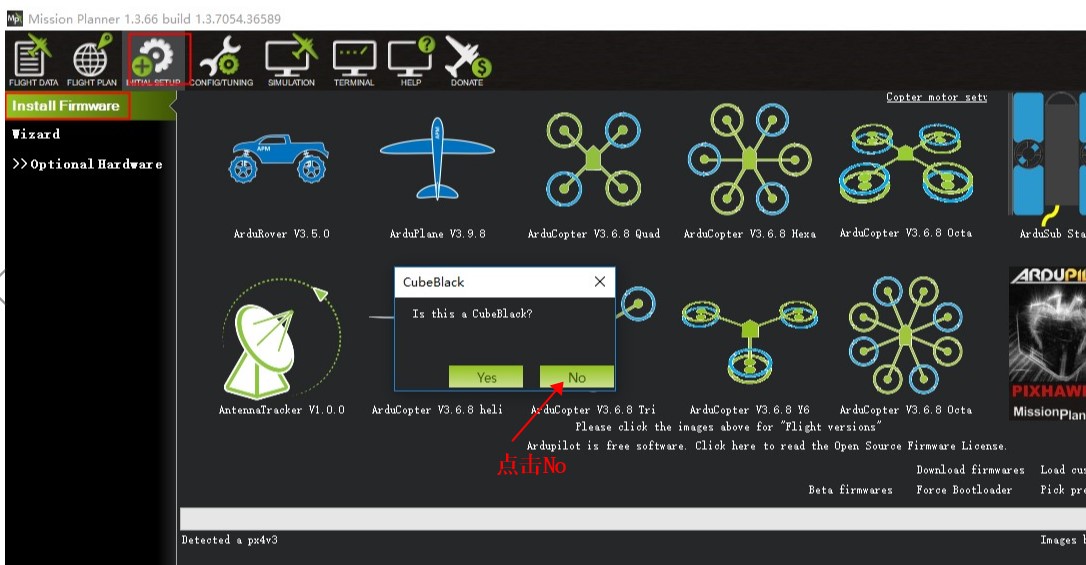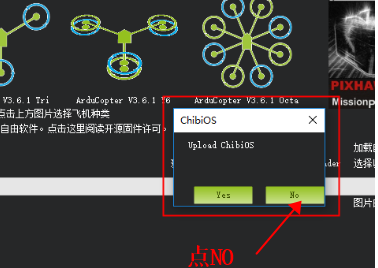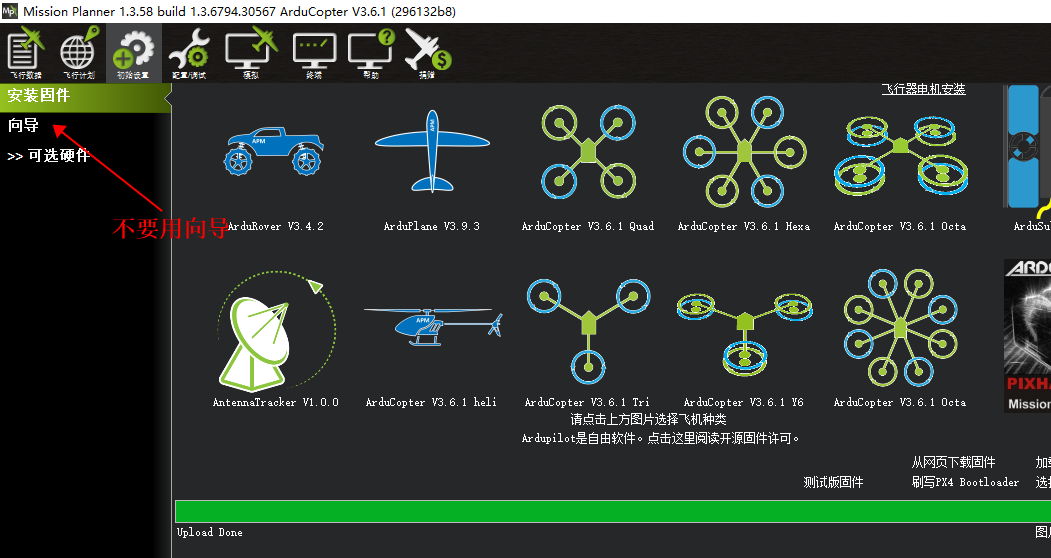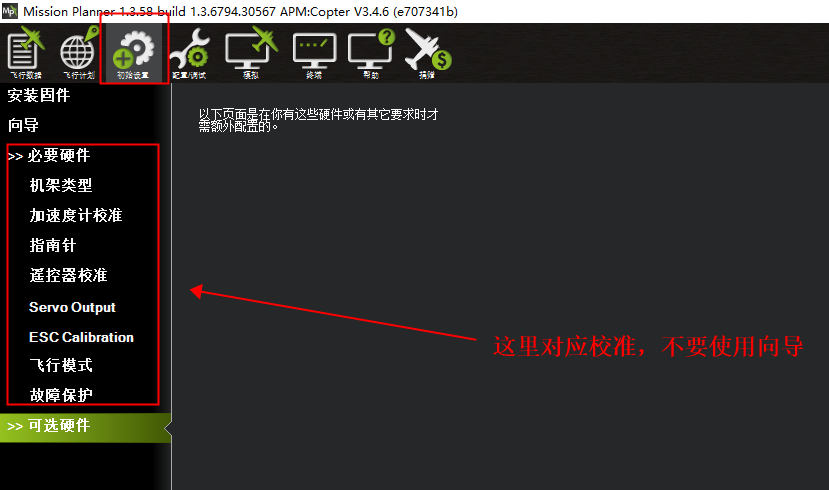调试前,务必阅读
大家拿到PIXHAWK飞控后,根据情况要刷对应飞机的固件。如果你用的是四轴飞机,可以不用刷固件,因为我们出厂就刷好四轴固件。
地面站下载:
开始调试前,有以下几点务必阅读注意:
1.要上传FMUV3固件,不要选其他。
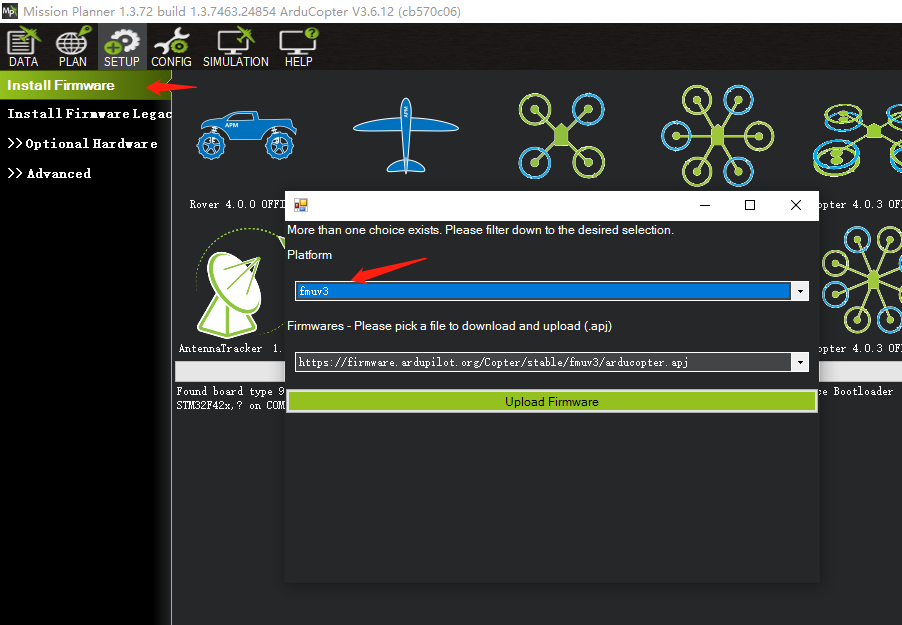
2.用最新地面站刷最新固件会提示“Is this a CubeBlack“,一定要点击No,不可以点击yes,因为pixhawk不属于CubeBlack,务必注意!!!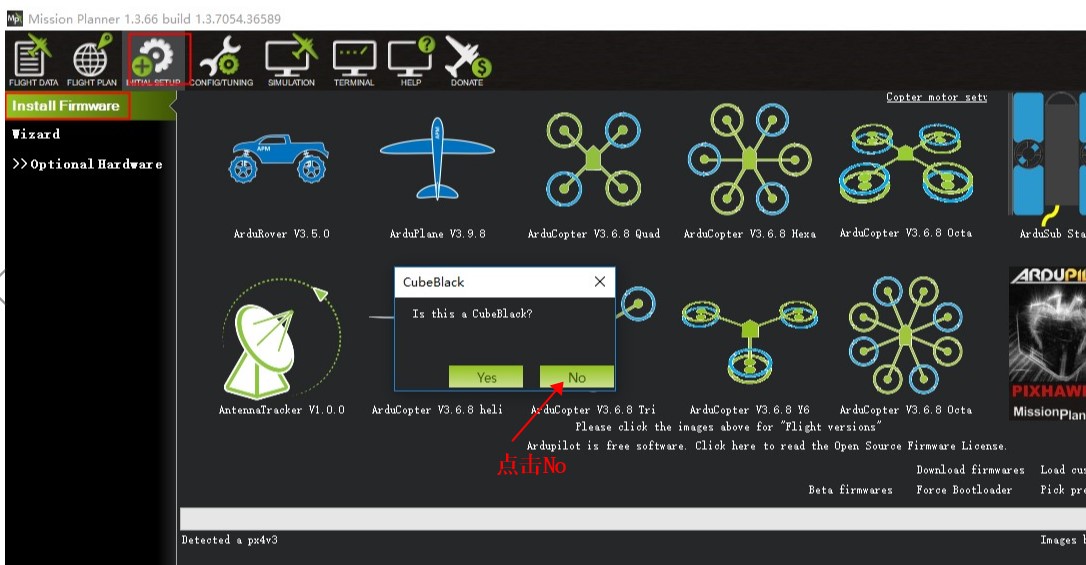
3.如果要最新固件时,提示你是否“下载chibiOS",要选择”NO",,不要选择“YES”
当点击“yes”时,刷入的是chibios系统,而点击“no”时,刷入的是nuttx系统。
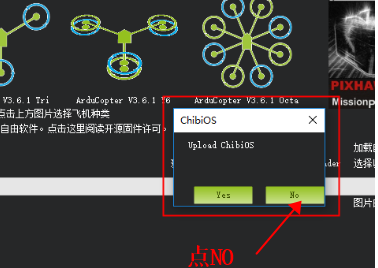
注意:如果你坚持要点击yes去刷固件,前提你的电脑要是win10正版系统,否则你会遇到驱动问题,目前官方没有chibios驱动提供。
如果你的电脑是win7,刷完之后,可能会遇到驱动无法识别的问题。慎重!!!
nuttx 支持win10及以下的系统,而chibios 目前只支持部分win7 pro正版系统,win10正版系统,要求比较高。win7盗版系统要慎刷chibios。
nuttx和chibios在使用和性能上无任何区别。
请注意:从4.0固件开始,只有chibios固件,也就是不管你点yes或者no,都刷进去chibios固件。
4.调试时,不要使用向导,由于向导功能不全,校准出来不完整。
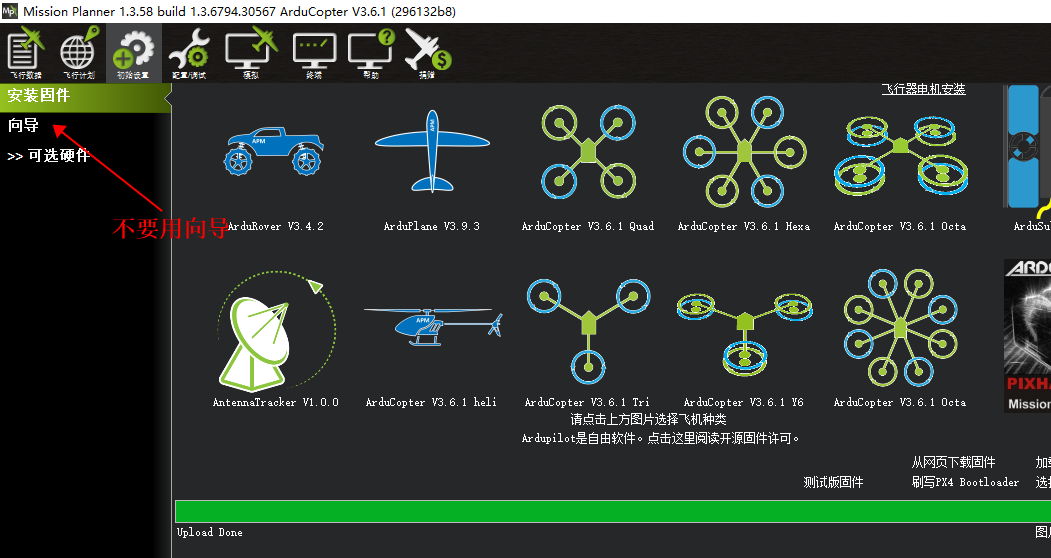
要校准什么项目,到“初始设置”那里进行设置。以下界面校准内容必须在飞控连接上地面站才有。